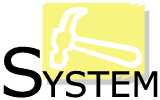
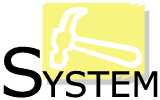 |
ちょっと古いOSでのインストール
|
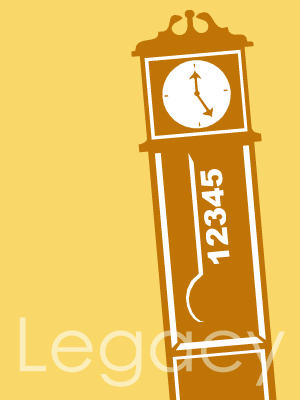
|
ここでは、そのレガシーコードの発行方法と登録方法について御紹介いたします。  インストールガイド インストールガイド ver6.9レガシーコード発行サイト ver6.9レガシーコード発行サイト |
|
This Information was checked by Windows 98 & TNTmips 6.9
|
 |
| ●1.
登場する条件 このメッセージの意味 | ●2.
コードの発行 ウェブサイトへアクセス | ●3.
コードの入力 登録作業はこれで終わり |
|
|
|
|
|
| 2004.07.01 更新 |
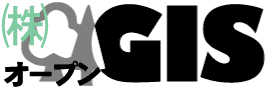
株 式 会 社 オ ー プ ン G I S
〒130-0001東京都墨田区吾妻橋1-19-14 電話 (03) 3623-2851 FAX (03) 3623-3025 info@opengis.co.jp |